
Sommario:
- Autore John Day [email protected].
- Public 2024-01-30 10:05.
- Ultima modifica 2025-01-23 14:50.
Di Marketing11Segui di più dell'autore:
Puoi facilmente fare in modo che Excel agisca come un lettore di notizie RSS stock live con un componente aggiuntivo gratuito. La cosa interessante di questo, al contrario dell'utilizzo di un normale lettore di notizie, è che puoi aggiornare le notizie a seconda del simbolo di borsa che ti interessa. Inoltre, puoi anche aggiungere anche quotazioni azionarie in tempo reale.
E semplicemente premendo F9, le tue notizie si aggiorneranno alle ultime notizie sui tuoi titoli!
Passaggio 1: download gratuito per Microsoft Office Excel legge i file RSS
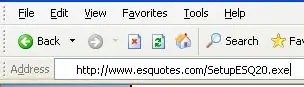
Scarica e installa questo software da https://www.esquotes.com/SetupESQ20.exe Installerà una piccola dll nella cartella system32, che viene utilizzata da Excel per leggere il file RSS.
Passaggio 2: cartella di lavoro per Microsoft Office Excel DYI RSS Reader per azioni
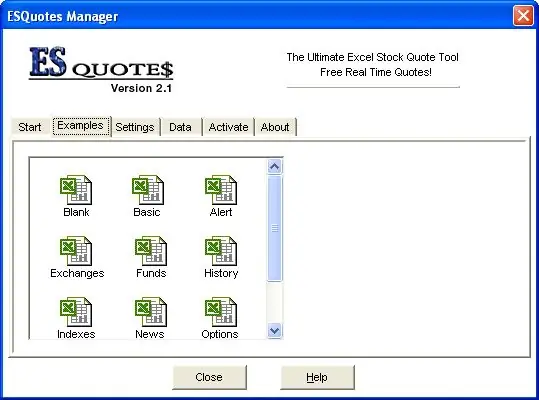
Vai all'avvio di Windows: programmi: ESQuotes2: ESQMgr.exe.
Fare clic sulla scheda Esempi e quindi su ESQBasic.
Passaggio 3: crea la tua cartella di lavoro Excel personale per leggere i feed RSS di stock
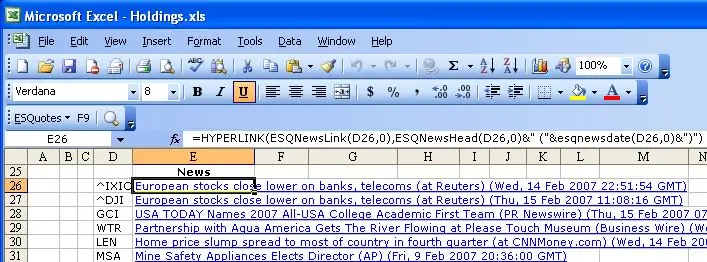
Nella cella D26, inserisci IXIC Nella cella D27, inserisci DJI Nella cella D28, immettere GCI Nella cella D29, immettere WTR Nella cella D30, immettere LEN Nella cella D31, immettere MSA Nella cella D32, immettere OCR Nella cella D33, immettere IVC Nella cella E26, immettere =HYPERLINK(ESQNewsLink(D26, 0), ESQNewsHead(D26, 0)&" ("&esqnewsdate(D26, 0)&")") Nella cella E27, immettere =HYPERLINK(ESQNewsLink(D27, 0), ESQNewsHead(D27, 0)&" ("&esqnewsdate(D27, 0)&")") Nella cella E28, immettere =HYPERLINK(ESQNewsLink(D28, 0), ESQNewsHead(D28, 0)&" ("&esqnewsdate(D28, 0)&")") Nella cella E29, immettere =HYPERLINK(ESQNewsLink(D29, 0), ESQNewsHead(D29, 0)&" ("&esqnewsdate(D29, 0)&")") Nella cella E30, immettere =HYPERLINK(ESQNewsLink(D30, 0), ESQNewsHead(D30, 0)&" ("&esqnewsdate(D30, 0)&")") Nella cella E31, immettere =HYPERLINK(ESQNewsLink(D31, 0), ESQNewsHead(D31, 0)&" ("&esqnewsdate(D31, 0)&")") Nella cella E32, immettere =HYPERLINK(ESQNewsLink(D32, 0), ESQNewsHead(D32, 0)&" ("&esqnewsdate(D32, 0)&")") Nella cella E33, immettere =HYPERLINK(ESQNewsLink(D33, 0), ESQNewsHead(D33, 0)&" ("&esqnewsdate(D33, 0)&")")Premi F9 e la cartella di lavoro si aggiornerà e ti darà le ultime notizie su qualsiasi titolo tu voglia!
Consigliato:
Crea bellissimi grafici dai dati di Arduino in tempo reale (e salva i dati in Excel): 3 passaggi

Crea bellissimi grafici dai dati di Arduino in tempo reale (e salva i dati in Excel): a tutti noi piace giocare con la nostra funzione P…lotter nell'IDE di Arduino. Tuttavia, sebbene possa essere utile per le applicazioni di base, i dati vengono cancellati man mano che più si aggiungono punti e non è particolarmente gradevole alla vista. Il plotter Arduino IDE non
Come creare un tracker dati in tempo reale per Coronavirus COVID 19 con ESP8266, display E-paper: 7 passaggi

Come creare un tracker dati in tempo reale per Coronavirus COVID 19 con ESP8266, display E-paper: 1
Tracker Covid19 in tempo reale che utilizza ESP8266 e OLED - Dashboard Covid19 in tempo reale: 4 passaggi

Tracker Covid19 in tempo reale che utilizza ESP8266 e OLED | Dashboard Covid19 in tempo reale: visita il sito Web Techtronic Harsh: http://techtronicharsh.com Ovunque c'è un enorme focolaio del Novel Corona Virus (COVID19). È diventato necessario tenere d'occhio l'attuale scenario di COVID-19 nel mondo. Quindi, essendo a casa, questo è stato il p
Crea il tuo display MQTT EInk per tempo, notizie e dati ambientali: 7 passaggi

Crea il tuo display MQTT EInk per tempo, notizie e dati ambientali: "THE" è un mini display informativo MQTT per tempo, notizie e informazioni ambientali. Utilizzando uno schermo eInk da 4,2 pollici, il suo concetto è semplice: visualizzare le informazioni a rotazione, aggiornandole ogni paio di minuti. I dati possono essere qualsiasi feed - f
Hacking del sintonizzatore TV per leggere le foto della Terra dai satelliti: 7 passaggi (con immagini)

Hackerare il sintonizzatore TV per leggere le foto della Terra dai satelliti: ci sono molti satelliti sopra le nostre teste. Lo sapevi che utilizzando solo il tuo computer, sintonizzatore TV e semplici antenne fai-da-te potresti ricevere le trasmissioni da loro? Ad esempio immagini in tempo reale della terra. Ti mostrerò come. Avrai bisogno di:- 2 w
